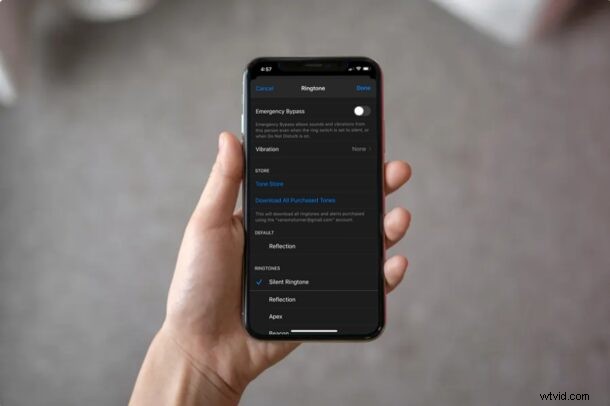
Vuoi disattivare l'audio di tutte le chiamate, i messaggi e gli avvisi in entrata da un contatto che sta infastidendo il tuo iPhone? Sia che tu sia infastidito dallo spam di telefonate o messaggi di testo, sarai felice di sapere che è abbastanza facile disattivare un contatto specifico sul tuo iPhone per silenziare le chiamate e disattivare le notifiche da loro. E sì, mettere a tacere qualcuno in questo modo è diverso dal bloccarlo.
Sebbene il blocco del contatto possa essere considerato l'opzione più semplice, potresti non voler bloccare necessariamente qualcuno solo per ottenere un po' di pace. Quindi, invece, puoi scegliere di disattivare l'audio del contatto. Non avranno idea che tu li abbia disattivati, a meno che non afferrino il tuo iPhone e controllino comunque da soli.
Quindi, vuoi disattivare l'audio del contatto o della persona che ti sta assillando? Se segui, metterai a tacere le loro telefonate, messaggi e notifiche sul tuo iPhone.
Come disattivare l'audio di un contatto iPhone per silenziare le chiamate
Oltre al blocco, non esiste un'opzione diretta per disattivare l'audio di un contatto specifico su un iPhone. Tuttavia, puoi impostare una suoneria silenziosa personalizzata per i contatti che desideri disattivare. Segui semplicemente i passaggi seguenti per iniziare.
- Per acquistare una suoneria silenziosa, apri "iTunes Store" sul tuo iPhone. (Oppure, se non vuoi spendere soldi, puoi creare la tua suoneria silenziosa o trovarne una online come questo m4r).

- Vai alla sezione "Cerca" e cerca "suoneria silenziosa" come mostrato di seguito. Puoi acquistare una qualsiasi delle suonerie silenziose qui per un dollaro o due.
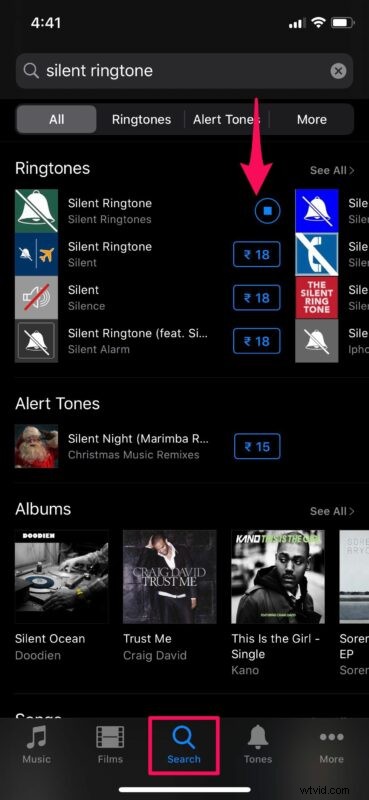
- Successivamente, apri l'app "Telefono" sul tuo iPhone e vai alla sezione Contatti. Utilizza la barra di ricerca per trovare e selezionare il contatto che desideri disattivare.
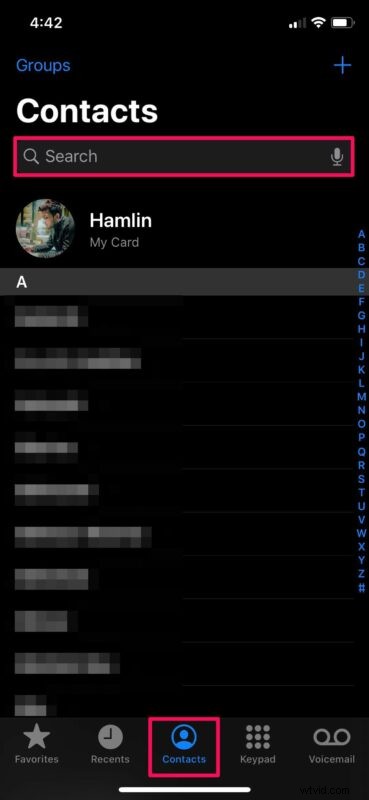
- Qui, tocca "Modifica" che si trova nell'angolo in alto a destra dello schermo.
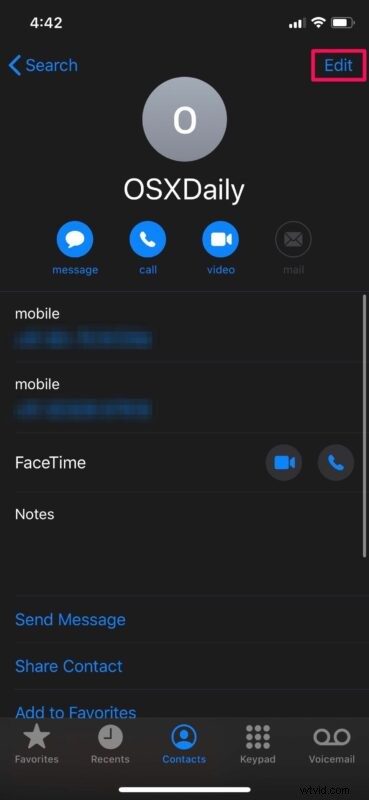
- Ora, scorri verso il basso e tocca "Suoneria" per impostare una suoneria personalizzata per il contatto.
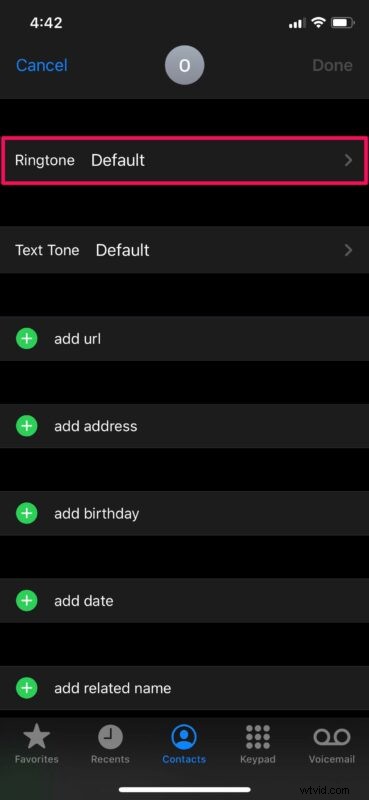
- Qui, seleziona la "Suoneria silenziosa" che hai appena aggiunto al tuo iPhone. Per impostazione predefinita, la vibrazione è abilitata anche se scegli la suoneria silenziosa. Per cambiarlo, tocca "Vibrazione".
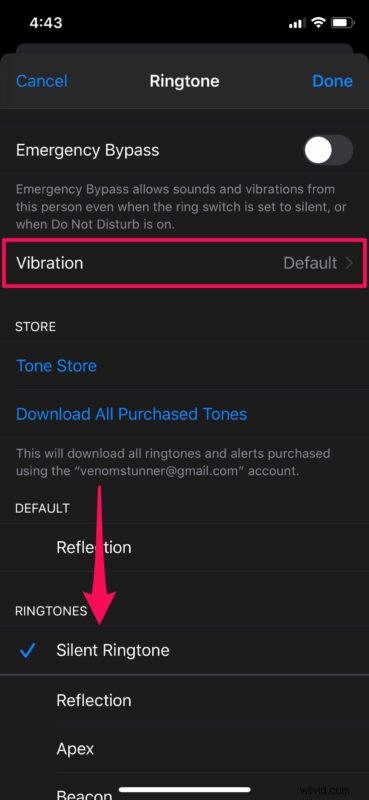
- Ora, scorri fino in fondo e scegli "Nessuno" per disabilitare la vibrazione.
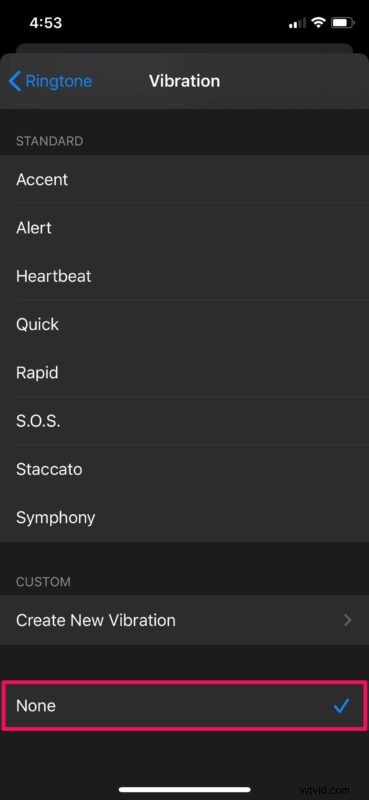
- Per quanto riguarda l'ultimo passaggio, torna al menu precedente e assicurati di toccare "Fatto" per salvare tutte le modifiche.

Questo è tutto. Sei riuscito a silenziare con successo tutte le telefonate da questo contatto. Ma sono solo le loro chiamate, ora vorrai disattivare i loro messaggi e anche le notifiche di quei messaggi.
Come disattivare l'audio di un contatto iPhone per silenziare messaggi e notifiche
Disattivare gli avvisi dei messaggi per un contatto specifico è molto più semplice e diretto che disattivare le chiamate telefoniche. Diamo un'occhiata ai passaggi necessari.
- Apri l'app Messaggi predefinita sul tuo iPhone.

- Apri qualsiasi thread SMS/iMessage e tocca il nome del contatto che si trova in alto per accedere a più opzioni.
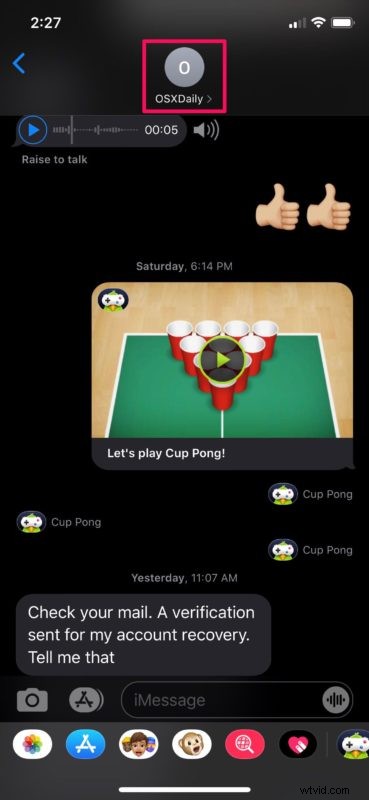
- Ora, tocca "Informazioni" per accedere alle impostazioni per questo particolare thread.

- Qui vedrai l'opzione "Nascondi avvisi". Usa semplicemente l'interruttore per disattivare le notifiche da questo mittente.
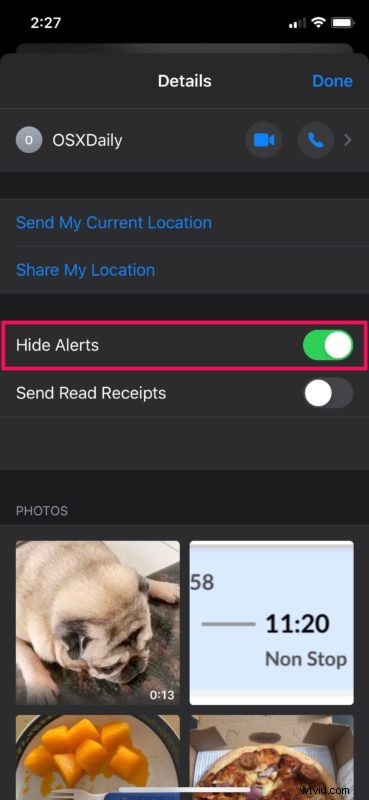
- Ora, se torni all'elenco delle conversazioni nell'app Messaggi, il thread o la conversazione disattivato sarà indicato da un'icona a forma di mezzaluna, come mostrato nello screenshot qui sotto. Questo ti aiuta a distinguere facilmente i thread disattivati se ne hai molti.
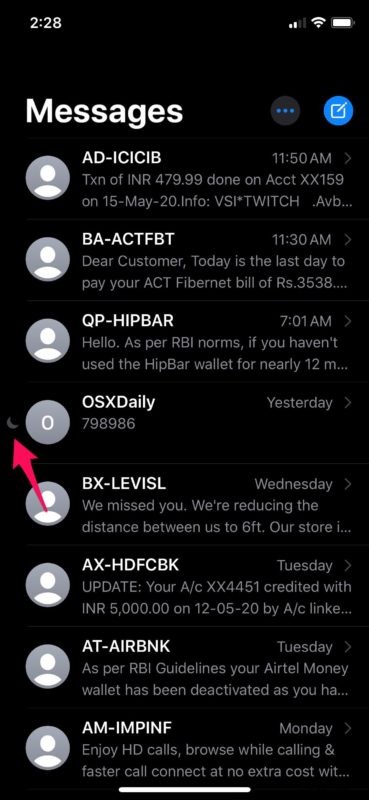
- Se vuoi riattivare la conversazione, scorri semplicemente a sinistra sul thread e tocca "Mostra avvisi".
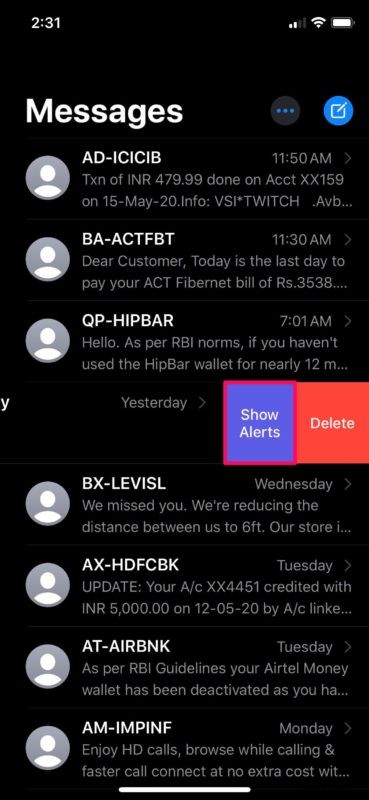
Ecco qua. Ora puoi vedere quanto è facile disattivare messaggi e avvisi sul tuo iPhone.
Sebbene ci fossimo concentrati esclusivamente sull'iPhone, puoi seguire gli stessi passaggi per nascondere e mostrare gli avvisi per iMessage anche sul tuo iPad. Oppure, se utilizzi iMessage su un Mac, puoi disattivare l'audio di contatti specifici in modo simile con facilità.
I contatti disattivati possono comunque inviarti notifiche di messaggi, se stai condividendo una conversazione di gruppo con loro. Pertanto, se desideri ignorare questi avvisi, dovrai disattivare l'audio dei messaggi di gruppo sul tuo iPhone o iPad.
Se ricevi spam con messaggi di testo da persone che non sono nei tuoi contatti, puoi facilmente filtrare i mittenti sconosciuti in Messaggi e assicurarti che i loro messaggi vengano automaticamente ordinati in un elenco separato. Puoi anche filtrare e disattivare l'audio delle chiamate da numeri di telefono sconosciuti, andando su Impostazioni -> Telefono -> Silenzia chiamanti sconosciuti sul tuo iPhone.
A parte questo, se vuoi disattivare temporaneamente tutte le telefonate, i messaggi e gli avvisi sul tuo dispositivo, attiva Non disturbare sul tuo iPhone o iPad, che è una funzione molto utile se vuoi un po' di tempo libero, concentrazione o pace e tranquillo.
Quindi il gioco è fatto, hai imparato diversi modi per disattivare l'audio dei contatti sul tuo iPhone, che si tratti delle loro chiamate o dei loro messaggi. Forse in futuro Apple offrirà una soluzione semplice per disattivare tutti i tentativi di contatto da una singola persona, comprese le chiamate, ma per il momento funziona bene e non richiede la funzione di blocco.
Hai pensieri, esperienze o altri suggerimenti? Fatecelo sapere nei commenti!
